- ppt图片背景:蓝色线条艺术设计PowerPoint背景图片
- ppt教学:对PPT中的照片不满意?快来试试这个免费手机软件吧!
- ppt背景图片简约大方:4张蓝色清新唯美蒲公英PPT背景图片免费下载
- ppt动画效果点不了怎么弄:超级强大的SVG SMIL animation动画详解
下面的是PPT教程网给你带来的相关内容:
ppt视频格式要求:PPT汇报片配音及视频格式生成方法
目录
俗话说得好“好记性不如烂笔头”,以前因为任务紧急,用PPT做过几次自动播放带配音的视频片,由于都是找人做,自己也没上心,等这回又用时,发现又忘了,又请教了一遍,这次一定要记录下来!
先说一下环境,我用的是win10下的版,不同版本可能有细微的差异。
首先需要说明的是给PPT配音有两种方法,一种是用麦克边播边说的录制方法;一种是把音频录制出来,按照幻灯片的页数进行剪辑,然后再插入每一页中。
方法一,接上麦克逐页播放并配音。

方法二,插入剪辑好的音频文件。


下面ppt视频格式要求,重点介绍方法二:
第一步,插入音频文件并设置。
插入后会出现如下图标:

其中,
触发“开始”,选择是自动播放还是单击开始;
“放映时隐藏”,选择是否隐藏图标“;
跨幻灯片播放”,选择是否在下一页开始时自动播放下一页的音频。
第二步ppt视频格式要求:PPT汇报片配音及视频格式生成方法,调整音频的播放顺序。
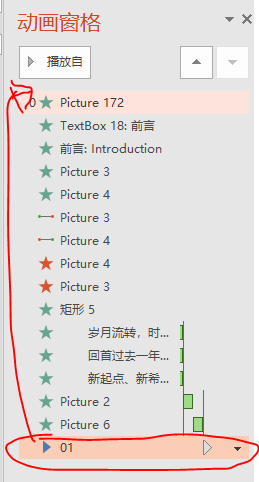
默认情况下,系统会按添加素材的顺序播放媒体,如果需要幻灯片播放的同时添加音乐就需要调整音频到最前面。
第三步,开始录制、打点。

这种模式下,我们一定“不要勾选旁白”。所谓的打点就是配合音频播放每一页幻灯的动画。
第四部,导出视频。

选择“使用选择录制的计时和旁白”。

即将生成视频。
感谢你支持pptjcw.com网,我们将努力持续给你带路更多优秀实用教程!
上一篇:ppt文档主题哪里设置:如何给PPT 2019演示文稿设置主题风格 下一篇:ppt播放显示备注:本地惠生活
郑重声明:本文版权归原作者所有,转载文章仅为传播更多信息之目的,如作者信息标记有误,请第一时间联系我们修改或删除,多谢。
![ppt视频格式要求:[分享]ppt2007插入视频格式有什么要求?](https://newoss.zhulong.com/tfs/pic/v1/tfs/T1q9LTBmAT1RCvBVdK.jpg)
